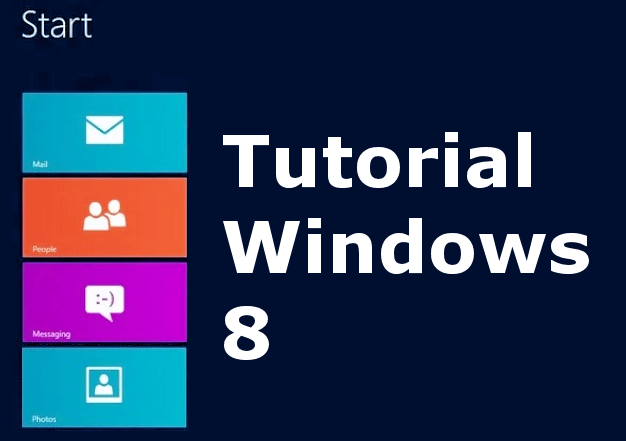Índice de contenidos:
INTRODUCCIÓN.
OPERATIVA BÁSICA.
- 2. Manejo básico.
COMPLEMENTOS Y MEJORAS.
INTEGRACIÓN Y MOVILIDAD.
NOVEDADES.
SOFTWARE RELACIONADO.
AMPLIACIÓN DE CONTENIDOS.
- 7. Ampliación de contenidos.
- 8. Recopilación de manuales y tutoriales destacados en Internet.
- 9. Videotutoriales seleccionados de Internet.
DESCARGAS Y ACTUALIZACIONES.
1.- Introducción.
Windows 8, es un sistema operativo que rompe con su anterior interfaz (aunque como veremos más adelante, no del todo).
Es la primera versión del sistema operativo de Microsoft para casa y empresa compatible con PCs de escritorio y dispositivos táctiles. Está pensado para dar soporte nativo a las nuevas pantallas táctiles para PC, buscando unificar en la misma interfaz todo tipo de dispositivos.
1.1 Interfaz gráfica.
Para ello se han introducido numerosos cambios en la interfaz gráfica para PC de sobremesa, hecho que ha provocado que multitud de usuarios de nuevos equipos y aquellos que han actualizado desde su antiguo equipo se encontrasen inicialmente «algo perdidos».
Y es que la nueva interfaz de Windows 8 «Metro» ahora llamada Modern UI, se nos hace complicada a los usuarios que no somos usuarios de Windows Phone simplemente por desconocimiento, aunque pasadas unas horas parece que nos vamos acostumbrando.
Precisamente para quién no se acostumbre a esta interfaz tipo Windows Mobile se ha incorporado un botón que nos manda al escritorio tradicional y viceversa, pero el botón de inicio en Windows 8 ha desaparecido.
No obstante en Windows 8 se puede desactivar Modern UI y existen soluciones de terceros para reponer el botón de inicio, como el programa Start8 en softonic.com. La versión Windows 8.1 si trae de serie el botón de inicio pero con menos funcionalidades que en versiones anteriores y su actualización es gratis.
Si todo va bien esta nueva línea de diseño será la que marcará el futuro (Metro 2.0) al igual que ocurrió con el cambio histórico que supuso Windows 95 (el primer sistema operativo gráfico nativo de Microsoft) y terminará desapareciendo el antiguo escritorio.
Nota: En Windows 8.1 podemos crear un acceso directo al Escritorio tradicional de Windows en una tile. O pulsar en el botón de inicio, en la esquina inferior derecha (éste aparece desde cualquier pantalla con solo posicionar el cursor en el borde inferior izquierdo).
De momento se considera que el lanzamiento de este nuevo sistema operativo no ha sido un éxito rotundo como en ocasiones anteriores, sobretodo en el ámbito empresarial dónde aún no se valora demasiado el hecho de que se integre toda la actividad social en el escritorio de trabajo y ve como una actualización muy cara pasar a pantallas táctiles (p.e. Surface de Microsoft) y formar al personal en el nuevo sistema Windows 8 totalmente cambiado. Por éstos motivos Windows 7 sigue siendo el preferido en entornos profesionales.
«En windows 8, el aspecto de PC de sobremesa, dispositivos móviles y vídeo consolas de juegos parecen fundirse»
Por ejemplo, tenemos unas zonas cuadradas llamadas «tiles» o baldosas en español, que agrupan iconos e información de aplicaciones y apps, redes sociales, etc, que se organizan en bloques. Éstas tiles se pueden mover, configurar en tamaño, desinstalar, anclar o desanclar en caso de que queramos ocultarlas.
Para mantener la compatibilidad con las aplicaciones anteriores se mantiene una interfaz tipo Windows 7 que coexiste con la nueva Metro. Si abrimos una aplicación que no sea diseñada para metro nos redirigirá al escritorio convencional estilo Windows 7 (Hay que señalar que actualizar desde versiones anteriores con hardware compatible es un procesos bastante asistido y que no suele dar problema).
Los bordes de la pantalla de la nueva interfaz son activas y nos ofrecen funciones para movernos a través de la funcionalidades del sistema operativo. En el borde derecho nos encontramos los accesos rápidos o charms, que son iconos que aparecen por defecto a nuestra derecha con las funciones Buscar, Compartir, Inicio, Dispositivos y Configuración.
Para quién disponga de pantalla táctil tendrá que aprender el nuevo lenguaje de gestos con los dedos de Windows Multi Touch (al estilo de los dispositivos táctiles de Appel).
Incorpora una pantalla de bloqueo «estilo salvapantallas de móvil con datos de fecha y hora» configurables y desbloqueo por patrón de imagen.
No queremos dar la impresión de que Windows 8 se ha quedado sólo en un cambio de interfaz, hay una serie de cambios importantes en su arquitectura y funcionalidad. Como la mejora de la sincronización entre dispositivos móviles, Xbox, …, herramientas del sistema y características que desaparecen y otras que se incorporan como novedad y que veremos a continuación…
Para sacar el máximo partido a esta nueva interfaz se recomienda disponer de una pantalla táctil. De ésta manera podremos abrir aplicaciones directamente pulsando sobre la pantalla, lo que confiere mayor agilidad al trabajo diario con el ordenador. Por otro lado confiere nuevas posibilidades para los juegos de PC.
2.- Manejo básico.
2.1 Primeros pasos, instalación y configuración inicial.
Al arrancar un PC preconfigurado de fábrica, se nos solicita una serie de datos antes de hacer login como usuario.
- Región e idioma. (País o región, idioma, distribución del teclado y zona horaria). Simplemente hay que seleccionarlos de un menú desplegable y pulsar el botón siguiente». Más adelante podremos volver a configurar éstos parámetros.
- Aceptar los términos de licencia, en caso contrario no nos dejarán continuar.
- Personalizar. Elegimos el color de fondo del tema.
- Indicamos el nombre del PC. Lo necesitaremos más adelante para añadirnos a una red existente o configurar una nueva desde cero.
- Conectarnos a una red, habitualmente WIFI. Se nos muestra un listado con las redes a nuestro alcance. Necesitaremos una clave para conectarnos y tener configurada la red en modo automático. Para IPs fijas hay que saltar momentáneamente este paso y configurarlo manualmente. Este paso de añadir red WIFI se puede omitir momentáneamente.
- Finalmente, una vez conectados a Internet, se nos pide activar el producto. En caso de no conseguir conexión podemos activarlo por teléfono en atención al cliente.
Configuración rápida preestablecida.
- Busca y conecta dispositivos de la red automáticamente.
- Instala actualizaciones pendientes y busca controladores actualizados.
- Configura Internet Explorer y Bing como buscador por defecto.
- Pide acceso a nuestros datos personales y ubicación.
- Ayuda a establecer el nivel de protección de archivos y datos personales contra malware.
- Pide nuestra opinión a través del programa de mejora de productos y servicios de Microsoft.
Si no tenemos preferencias o necesidades especiales en nuestro equipo podemos aceptar la configuración por defecto.
Para finalizar, nos pide configurar nuestra cuenta de acceso:
- Nombre de usuario.
- Contraseña.
- Indicar un indicio que nos ayude a recordar la contraseña en caso de olvido.
Después, solo queda esperar durante unos minutos a través de una slides que nos indican que podemos conseguir aplicaciones a través de tienda de Microsoft mientras termina de instalarse y configurarse las aplicaciones por primera vez.
Éstas opciones se pueden personalizar para evitar configurarlas de inicio. Una vez terminado el proceso, acedemos al escritorio, donde podemos observar las aplicaciones de Inicio y disponemos de botón de inicio en el borde inferior izquierdo.
2.2 … Pero, ¿Dónde está el el Panel de control?
Es fácil acceder a él desde la interfaz tradicional, si no hemos instalado el botón de inicio con el botón derecho del mouse podremos mostrar el icono Panel de control.
Se ha renovado el Administrador de tareas y recursos y se han mejorado las capacidades gráficas para personas que trabajen con un sólo equipo y varios monitores.
También desaparece tradicional botón de inicio, pero se puede configurar para que se muestre. De hecho tenemos la opción de cambiar a la anterior interfaz de Windows 7 hasta que nos adaptemos al nuevo entorno.
Es multiusuario real, pudiendo acceder a un mismo PC varios usuarios con sesiones distintas y en diferentes monitores. Resultará muy útil para muchos usuarios.
En su lanzamiento Windows 8 prometió rapidez tanto para PCs como para tabletas y lo cumplió. Hemos probado este S.O. y es bastante rápido y consume los recursos justos (es como un Windows 7 mejorado):
- Windows 8 arranca más rápido que cualquier S.O. anterior de Microsoft. Eso si, a cambio de no apagarse por completo (ya que queda en estado de hibernación)*.
2.3 El explorador de Windows también se renueva.
Presenta un nuevo manejo más natural de las ventanas de aplicación y una mayor interactividad.
Aunque en esencia es similar a Windows 7 tiene alguna mejora en la visualización de copias de archivo (Ver más detalles) y mejora también en las búsqueda de archivos, de por si poco efectivas en anteriores versiones.
Viene con soporte nativo para USB 3.0 y los formatos ISO y VHD. Puedes ver una comparativa de sus versiones en el enlace windows.microsoft.com/compare
2.4 Gestos y combinaciones de teclas nuevos y habituales.
- Ahora podemos cambiar de aplicación yendo a la esquina superior derecha y haciendo clic en una pequeña vista previa, que aparecerá.
- Alt+Tab, sigue resultando un método muy eficaz para cambiar de ventana activa.
- Ctrol+Alt+Supr, para bloquear, cambiar de usuario, cerrar sesión, cambiar de contraseña y administrar tareas.
- Como gesto nuevo, siempre vamos a disponer de un círculo con la flecha hacia atrás <– para volver a la pantalla anterior.
- Ahora podemos hacer scroll o desplazamiento a través del escritorio con solo posicionarnos con el puntero del ratón en el borde izquierdo o derecho.
- La pantalla Aplicaciones permite ordenar por diferentes conceptos (categoría, nombre, fecha de instalación y frecuencia de uso) todos los accesos directos a nuestros programas.
3.- Apps y complementos.
La tendencia marcada por la Appel Store y posteriormente por Google Play para Android, ahora es seguida por la tienda de aplicaciones Windows Store que nos ofrece todas sus Apps para nuestros dispositivos con interfaz Metro/Windows 8.
Con innumerables Apps, algunas lúdicas (música, redes sociales, etc. al estilo de los dispositivos móviles pero en el escritorio de tu PC (en algunos casos se gana en productividad y comodidad) y otras como plugins o complementos de los programas tradicionales como Ms Office*.
Notas: Puedes ampliar información sobre las aplicaciones de Office en el siguiente enlace.
4.- Integración y movilidad.
Ahora todos tus ficheros y contactos estarán disponibles desde cualquier dispositivo desde la nube con Word Web App (que son versiones de las aplicaciones de Office para navegadores web).
Eso sí, para usar estas características tendrás que estar conectado con tu cuenta Microsoft a los servidores de los chicos de Redmond.
Una vez conectado podrás por ejemplo guardar tus ficheros directamente en OneDrive y tenerlos disponibles desde cualquier dispositivo con conexión a Internet y con navegador.
También tendrás la opción de pasar contactos, agrupándolos y mostrándolos por el perfil de las redes sociales dónde estén registrados y los tengamos como contactos.
Se han integrado las comunicaciones 2.0 como Skype, Internet Explorer 11 (amplio, limpio, más rápido en la navegación y compatible con los más avanzados estándares de internet HTML5, CSS3 y EcmaScript5), unificación de emails (todas las cuentas en una sola pantalla), fotos (ej. Flickr), calendario, SkyDrive, Agenda de contactos y conexión a redes sociales como Facebook, LinkedIn y Twitter de forma nativa sin necesidad de instalar Apps.
Esta característica es similar a software actual para unificar redes sociales pero si no se configura adecuadamente nos puede abrumar tanta información concentrada en un mismo lugar.
Incluso interactúa con Xbox 360, de forma que si compras contenidos online también estarán disponibles para su visualización en tu videoconsola.
Acceso remoto seguro VPN (Red privada virtual) gracias a la tecnología DirectAccess, cifrado de unidad de disco duro BitLocker (para Windows ver. Professional o Enterprise con chip TPM) y BranchCache para descargar archivos con mayor ancho de banda.
Seguridad general del sistema mejorada y protección infantil incorporada. El filtro SmartScreen protege a los usuarios contra sitios y software malintencionados. Por si fuera poco se actualiza Windows Defender para proporcionar una protección antimalware y las herramientas de Windows Update, restauración del PC.
Windows To Go es Windows 8.1 para llevar. Ver demo (en inglés). Esta característica puede ser muy interesante para empresas.
5.- Novedades respecto a versiones anteriores.
Cómo hemos comentado Windows 8 es el primer intento de Microsoft de integrar en un mismo sistema operativo todo tipo de dispositivos, tanto móviles como de sobremesa.
Repasemos las novedades más significativas:
- Inicio más veloz que en anteriores versiones.
- Pantalla de inicio estilo «metro».
- Integración con la nube.
- Integración con redes sociales.
- Tienda de apps Windows Store integrada.
- Internet Explorer 10.
- Windows 8 To Go. Permite llevar Windows en un pendrive.
- Soporte nativo para USB 3.0.
- Compatibilidad con los formatos ISO y VHD.
- Virtualización Hyper-V.
Nota: Puedes ampliar ésta información para Windows 8.1 en el siguiente enlace windows.microsoft.com.
6.- Herramientas y software complementario.
- Storage Spaces es sirve para crear unidades de disco virtuales. Esta herramienta antes disponible en versiones servidor. Sólo podíamos disponerse unidades virtuales si instalábamos programas de terceros en nuestro anterior Windows.
- Antivirus incluido de serie: Windows Defender.
7.- Ampliación de contenidos.
- Primeros pasos: Manejo básico de la interfaz Windows 8.
- Escritorio y explorador (carpetas).
- Nube y cuentas de usuario.
- Trucos y ejemplos paso a paso.
- Asistentes de configuración.
- Ejecutar programas y compatibilidad con versiones anteriores.
- Internet Explorer 10, antecesores y predecesores.
- Configuración del equipo (panel de control).
8.- Recopilación de cursos, manuales, tutoriales y guías básicas de Windows 8 en Internet.
- Un gran recurso para aprender a utilizar Windows 8 está son los Tutoriales de introducción a Windows (web del fabricante) la página web de Microsoft España how-to dónde podrás aprender como realizar tus tareas habituales en la nueva interfaz, cómo por ejemplo navegar por internet, conseguir APPs, configurar el aspecto y funcionamiento, o utilizar el email o las comunicaciones interpersonales (skype). Además incluye tutoriales sobre juegos, música, fotos, vídeos, televisión, películas, y cómo proteger a los niños en el equipo.
- Windows 8 Guía práctica de Pepusa, muy completa ideal para iniciarse en el manejo del entorno.
- Encontrarás un tutorial muy completo repleto de trucos secretos de Windows 8 en la web cursosenhd.com.
- Manual de Windows 8 en PDF 51 pag. Preparado por Lic. Efraín Salgado UCP.
- Getting Started: Your Guide to Windows 8 by Christian Cawley en makeuseof.com
8.1 Nivel avanzado (guías en inglés).
Diferentes ebooks en inglés de nivel avanzado y en varios formatos compatibles con todo tipo de dispositivos móviles:
- Administrator’s Guide for Microsoft Application Virtualization (App-V) 5.0. En los formatos EPUB, MOBI y PDF.
- Administrator’s Guide for Microsoft BitLocker Administration and Monitoring 1.0. En los formatos EPUB, MOBI y PDF.
8.2 Bibliografía recomendada.
| Títulos destacados | ||||
|---|---|---|---|---|
|
Windows 8 (Informática para Mayores) de Ana Martos Rubio. Nivel iniciación. «Este libro le ayudará a entender la informática, a utilizarla y, además, a disfrutar de ella.
Aquí tiene un método sencillo, una forma cómoda de acercarse al mundo del ordenador y de extraer todo su contenido práctico.
Compruébelo. Esta guía le llevará de la mano paso a paso, con unas instrucciones fáciles, claras y precisas, sin complicaciones ni tecnicismos. Todo es visible y todo está claro. Todo está a su alcance.»
|
|||
|
Windows 8 (Manuales Imprescindibles) de Patricia Scott Peña. Texto muy completo, repleto de ilustraciones.
«El libro está dirigido tanto a usuarios con pocos conocimientos como a usuarios con un intermedio que quieran conocer y obtener el máximo rendimiento de su sistema operativo.
No es necesario tener conocimientos técnicos sobre programación ni sobre la administración de sistemas para aprovechar el contenido de este libro, aunque también puede servir de guía para los administradores y profesionales que deseen conocer cuáles son las nuevas opciones de Windows 8.»
|
|||
|
Windows 8 (Guías Prácticas) de Miguel Pardo Niebla. Guía de bolsillo.
«La Guía Práctica de Windows 8 le enseñará a manejar todos los conceptos de funcionamiento del sistema operativo, desde los principios básicos del manejo de iconos y ventanas hasta las más complejas tareas de configuración y ajuste del entorno.
En ella aprenderá a manejar las nuevas aplicaciones de la pantalla Inicio, a utilizar la barra lateral Charms, a trabajar con el escritorio, a emplear el Explorador de Archivos, a crear y gestionar redes, etc.»
|
|||
|
Windows 8 (Torpes 2.0) de Vicente Trigo Aranda. Manual básico explicado en lenguaje accesible. «…
Descubrirás un nuevo sistema operativo mucho más agradable e intuitivo, fácil de gestionar con el ratón y el teclado en nuestro ordenador portátil o de sobremesa, e incluso con nuestros dedos en nuestra tableta o smartphone.
Si quieres aprender a manejarte con habilidad y sin problemas por Windows 8, y sacarle el máximo partido a sus múltiples opciones y mejoras, no lo dudes… »
|
|||
|
Windows 8 (Paso A Paso) de Adrian Rusen Ciprian. Manual muy completo. Incluye actividades. «…la manera más inteligente de aprender Windows 8. Obtenga todas las habilidades que necesita de este didáctico manual.
Aprenda de forma contundente y conozca las nuevas formas de trabajar con Windows en su ordenador y dispositivo táctil.
Con este manual paso a paso controlará lo que necesite al ritmo que desee. Incluye los archivos de práctica que se puede descargar de la página de Anaya Multimedia.»
|
|||
|
Windows 8 (Manuales Avanzados) de José María Delgado. Nivel intermedio-avanzado. «Con este libro aprenderá de un modo ameno y sencillo todas las novedades que presenta Windows 8, como su nueva interfaz gráfica, sus herramientas administrativas, de seguridad y redes.
También se detallan las posibilidades de SkyDrive como medio para mantener a salvo tanto nuestros datos como la propia configuración de Windows 8, o Windows Defender, que ha visto incrementada su eficacia como un potente antivirus.
El nuevo Administrador de tareas, el Historial de archivo o la Tienda de aplicaciones son algunas de las novedades de Windows 8, entre otras muchas, que también tratamos con detalle en el libro para que no tenga problemas a la hora de obtener el máximo partido de su sistema.»
|
|||
|
Windows 8 de Beatrice Daburon. Manual muy completo. «Explotará la función multiusuario que permite definir varios usuarios en un mismo ordenador. Aprenderá a administrar los archivos, carpetas y unidades (crear carpetas, copiar/mover archivos, guardar o comprimir archivos, realizar búsquedas, etc.).
También descubrirá algunas aplicaciones integradas a Windows 8 como el Reconocimiento de voz, Paint, la Biblioteca de imágenes, Fax y Escáner de Windows, Internet Explorer 10 y Bing, el Reproductor de Windows Media, el Calendario, las aplicaciones Contactos y Correo.
A medida que se vaya familiarizando con sus entornos, también podrá configurarlos, personalizar su interfaz (página de inicio, fondo de escritorio, accesos directos, etc.). En la parte dedicada a la comunicación, descubrirá las funciones para compartir datos a través de una red (doméstica o profesional) y la conexión remota.
La última parte de este manual aborda las nociones más técnicas sobre las herramientas del sistema (Administrador de tareas, desfragmentación, Liberador de espacio en el disco, Grabadora de acciones, etc.), guardar y restaurar archivos y del sistema, la instalación de dispositivos externos y de aplicaciones, la protección de su ordenador y la seguridad de sus datos…»
|
|||
|
Windows 8 (manual práctico) de Selección digital. Se pueden consultar algunos capítulos de ejemplo en la tienda Kindle. «Manual teorico-practico del nuevo sistema operativo de Microsoft. Windows 8 está compuesto por una interfaz completamente nueva, la cual seguramente en un primer momento parecerá un poco extraña.
El escritorio ahora está en un segundo plano, la pantalla de inicio tiene una organización adecuada para ser utilizada con tablets PC o dispositivos con pantalla táctil, pero también con el mouse y el teclado se puede trabajar cómodamente.»
|
|||
|
Desarrollo en Windows 8 y Windows Phone 8 con XAML y C# de Josué Julián Yerai. Nivel avanzado / Programación. «Una vez sentadas las bases de la interfaz de usuario se examinan las formas de interactuar, tanto con el hardware como con «la nube» y otros dispositivos.
Así, un 20% del libro se dedica a examinar el uso de sensores, como el acelerómetro o la brújula, GPS, NFC, Bluetooth…
También el consumo de servicios web, OData, XML o Azure mobile services. No quedan fuera tampoco las notificaciones y los Live Tiles, para interactuar con el sistema y con el usuario. El último 10% de toda aplicación es su publicación para darla a conocer al mundo.
En las dos plataformas se distribuyen usando una «Store» de Microsoft. Se estudia cómo preparar las aplicaciones para estas tiendas, publicarlas y sacar partido a la información que Microsoft pone a nuestro alcance.
El libro se acompaña de más de 100 ejemplos con su código fuente listo para ser ejecutado.»
|
|||
|
Windows 8.1 (Títulos Especiales) de Paul Sanna. «Este libro es la vía más adecuada para conocer Windows 8.1 y aprovecharlo al máximo.
Ya sea, para organizar su trabajo, como para vivir una experiencia única navegando por Internet; también para jugar, para leer, escuchar música o disfrutar de sus fotos y vídeos.
Conocer y dominar Windows nunca ha resultado tan sencillo. No limite su capacidad; la guía que tiene ahora en sus manos, es su mejor aliada en esta empresa.»
|
9.- Selección de videotutoriales de Youtube.
Una excelente manera para usuarios noveles que deseen familiarizarse con el entorno de trabajo de Windows 8 y su terminología:
- Windows 8 en seis minutos – Tutorial en castellano de Uptodown.
- Para hacerte una idea previa de cómo es, te recomendamos: Análisis nuevo windows 8 final de Megatutos.
10.- Descargar gratis Windows 8 (ver. demostración). Actualizaciones.
- Revisa con cuidado las especificaciones de esta versión de evaluación de 90 días para no perder la información de tu equipo.
-
- Está todo detallado junto a las descargas de 32 y 64 bits (averigua cual tiene tu equipo antes de proceder a la descarga en Propiedades del sistema / Ficha general) en technet.microsoft.com. Necesitará una cuenta de Microsoft (Windows Live ID ).
-
- Ten en cuenta también que Windows 8 ha sido pensado para instalarlo en equipos de última generación y se desaconseja la actualización desde equipos antiguos.
- Puedes actualizar a la versión 8.1 en windows.microsoft.com.
10.1 No olvides revisar los requerimientos mínimos del sistema.
Windows 8 no trabaja en computadoras «algo antiguas», pero seguramente lo haga si ya tenías Windows 7 instalado:
- Microprocesador: 1 GHz compatible con PAE, NX y SSE2. Hay un programa para comprobarlo previamente llamado Coreinfo. PAE consigue que procesadores de 32 bits obtengan acceso a más de 4 GB de memoria física en Windows y es un requisito para NX (protege al microprocesador contra ataques virus y troyanos). SSE2 es un conjunto de instrucciones estándar para procesadores.
- 1 GB de RAM para 32 bits o 2 GB para 64 bits.
- 16 GB de espacio para disco duro en sistemas de 32 bits o 20 GB para los de 64 bits.
- Tarjeta gráfica compatible con Microsoft DirectX 9 y Resolución de pantalla mínima de 1024 x 768.
- Para uso táctil, tablet o monitor multitouch.
- Windows Store necesita conexión a Internet y una resolución mínima de 1024 x 768.
- Por otro lado, Windows siempre ha destacado por su alta compatibilidad con la mayoría del hardware del mercado. Ahora Windows 8 es compatible, además de los tradicionales microprocesadores AMD e Intel, con los microprocesadores ARM (RISC) ampliamente utilizados en teléfonos móviles y tablets.
Dependiendo del uso que le vayas a dar al equipo te interesará más una u otra versión de Windows 8. En este enlace tienes las características de cada una:
- Windows 8 Single, Windows 8 (Core),
- Windows 8 Pro diseñado para implementar dominios (intranets) y redes virtuales (extranets), Windows 8 Pro With Media Center, Windows 8 Enterprise,
- Windows RT (compatible con microprocesadores ARM)
- y Windows Ediciones N (permite configurar y elegir características).
Notas:
- Se Puede actualizar desde Windows 7 a Windows 8. Puedes adquirirlo en distribuidores oficiales o en la tienda online de Microsoft. Ahora Microsoft ofrece gratis actualizarse a Windows 10 desde las versiones previas Windows 7 y Windows 8.
- Los usuarios de Windows 8 pueden descargar gratis la actualización a la release 8.1.
- Windows 8 RT es la versión del sistema para dispositivos móviles.
- Ya se baraja de hecho un nuevo Windows 9 en abril de 2015, quizá más pensado para las necesidades empresariales. Ver noticia.
- CURIOSIDAD: El coste de la licencia de Windows 8.1 para dispositivos de menor valor de 250$ es de unos 15$ y 50$ para el resto. Enlace a la tienda de Windows.
- El comando para gestionar la hibernación en Windows es POWERCFG. Si añades el parámetro -? mostrará todas las opciones posibles.